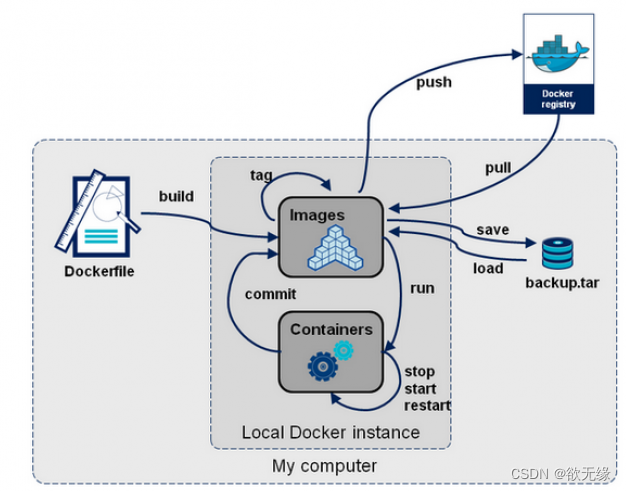DockerFile构建镜像并发布
| 阿里云国内75折 回扣 微信号:monov8 |
| 阿里云国际,腾讯云国际,低至75折。AWS 93折 免费开户实名账号 代冲值 优惠多多 微信号:monov8 飞机:@monov6 |
文章目录
为什么需要DockerFile
大家想想Nginxtomcatmysql 这些镜像都是哪里来的官方能写我们不能写吗
我们要研究自己如何做一个镜像而且我们写的微服务项目以及springboot打包上云部署Docker就是最方便的。
微服务打包成镜像任何装了Docker的地方都可以下载使用极其的方便。
流程开发应用=>DockerFile=>打包为镜像=>上传到仓库私有仓库公有仓库=> 下载镜像 => 启动
什么是DockerFile
dockerfile是用来构建Docker镜像的构建文件是由一系列命令和参数构成的脚本。
构建步骤
- 编写DockerFile文件
- docker build 构建镜像
- docker run
我们先找一个官方镜像来看它的DockerFile 有一个初步印象
以centos为例 地址https://hub.docker.com/_/centos
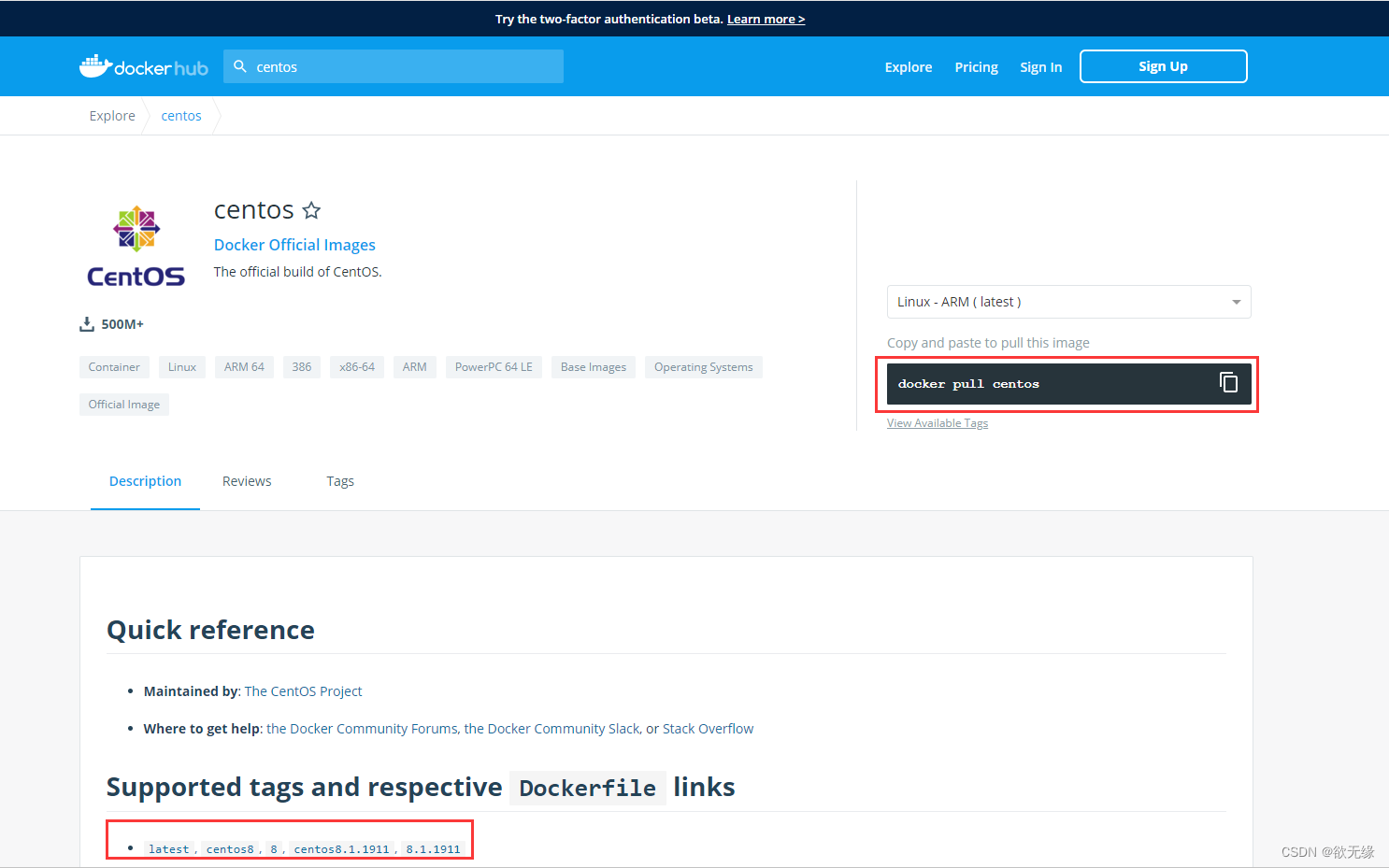
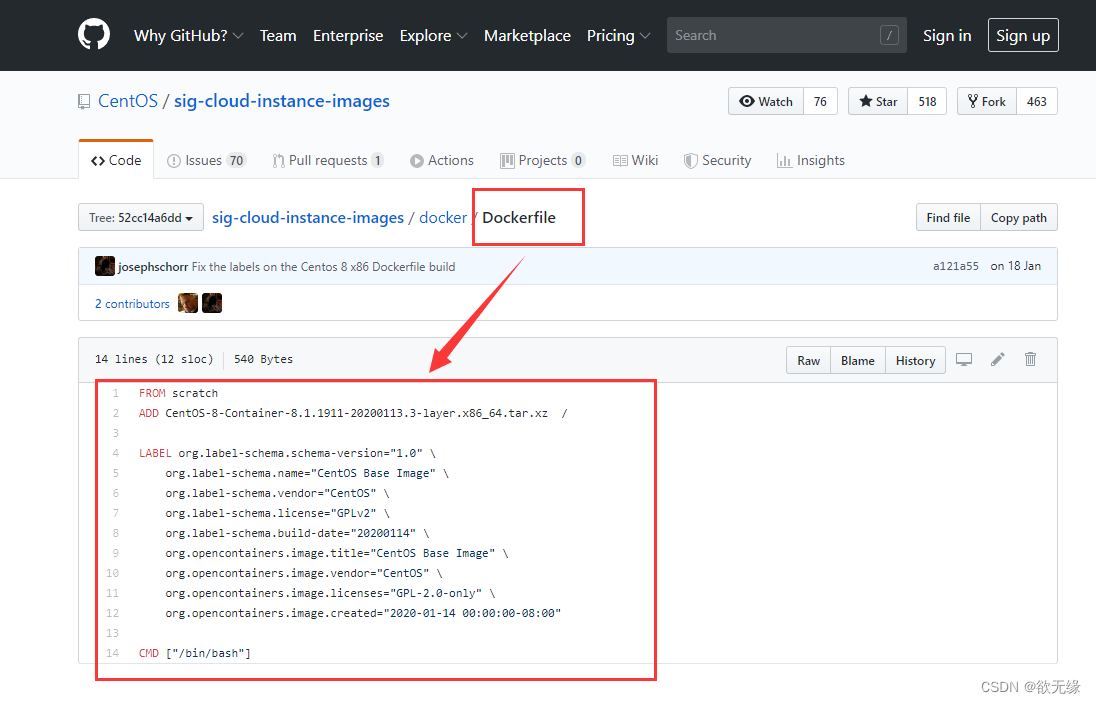
DockerFile构建过程
- Docker从基础镜像运行一个容器
- 执行一条指令并对容器做出修改
- 执行类似 docker commit 的操作提交一个新的镜像层
- Docker再基于刚提交的镜像运行一个新容器
- 执行dockerfile中的下一条指令直到所有指令都执行完成
说明
从应用软件的角度来看DockerFileDocker镜像与Docker容器分别代表软件的三个不同阶段。
- DockerFile 是软件的原材料 代码
- Docker 镜像则是软件的交付品 .apk
- Docker 容器则是软件的运行状态 客户下载安装执行
DockerFile 面向开发Docker镜像成为交付标准Docker容器则涉及部署与运维三者缺一不可
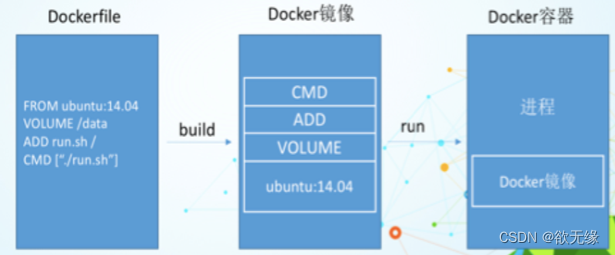
- DockerFile需要定义一个DockerFileDockerFile定义了进程需要的一切东西。DockerFile涉及的内容
包括执行代码或者是文件、环境变量、依赖包、运行时环境、动态链接库、操作系统的发行版、服务进
程和内核进程当引用进行需要和系统服务和内核进程打交道这时需要考虑如何设计 namespace的权
限控制等等。 - Docker镜像在DockerFile 定义了一个文件之后Docker build 时会产生一个Docker镜像当运行Docker 镜像时会真正开始提供服务
- Docker容器容器是直接提供服务的
DockerFile指令
FROM # 基础镜像当前新镜像是基于哪个镜像的
MAINTAINER # 镜像维护者的姓名混合邮箱地址
RUN # 容器构建时需要运行的命令
EXPOSE # 当前容器对外保留出的端口
WORKDIR # 指定在创建容器后终端默认登录的进来工作目录一个落脚点
ENV # 用来在构建镜像过程中设置环境变量
ADD # 将宿主机目录下的文件拷贝进镜像且ADD命令会自动处理URL和解压tar压缩包
COPY # 类似ADD拷贝文件和目录到镜像中
VOLUME # 容器数据卷用于数据保存和持久化工作
CMD # 指定一个容器启动时要运行的命令dockerFile中可以有多个CMD指令但只有最
后一个生效
ENTRYPOINT # 指定一个容器启动时要运行的命令和CMD一样
ONBUILD # 当构建一个被继承的DockerFile时运行命令父镜像在被子镜像继承后父镜像的
ONBUILD被触发
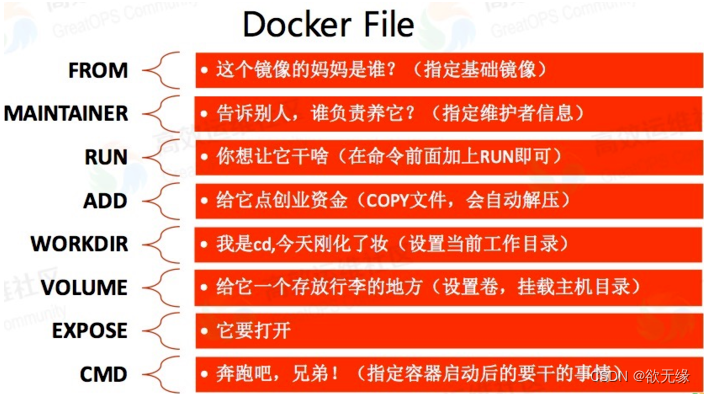
DockerFile定义规则
- 每条保留字指令都必须为大写字母且后面要跟随至少一个参数
- 指令按照从上到下顺序执行
- #表示注释
- 每条指令都会创建一个新的镜像层并对镜像进行提交流程
实战测试自定义扩展版centOS
Docker Hub 中99% 的镜像都是通过在base镜像Scratch中安装和配置需要的软件构建出来的
自定义一个 centos
查看下官方默认的CentOS的情况
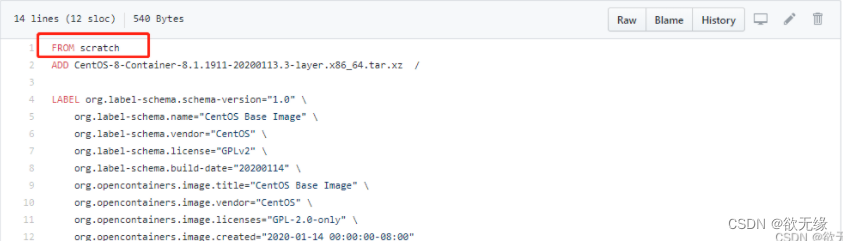
目的使我们自己的镜像具备如下登陆后的默认路径、vim编辑器、查看网络配置ifconfig支持
准备编写DockerFlie文件
mkdir dockerfile-test
ls
ceshi dockerfile-test docker-test-volume f1
vim mydockerfile-centos # 编辑文件
编写DockerFlie文件
FROM centos
MAINTAINER kuangshen<24736743@qq.com>
ENV MYPATH /usr/local
WORKDIR $MYPATH
RUN yum -y install vim
RUN yum -y installEXPOSE 80
CMD echo $MYPATH
CMD echo "----------end--------"
CMD /bin/bash net-tools
构建
docker build -f dockerfile地址 -t 新镜像名字:TAG . 会看到 docker build 命令最后有一个 . . 表示当前目录
docker build -f mydockerfile-centos -t mycentos:0.1 .
运行
docker run -it 新镜像名字:TAG
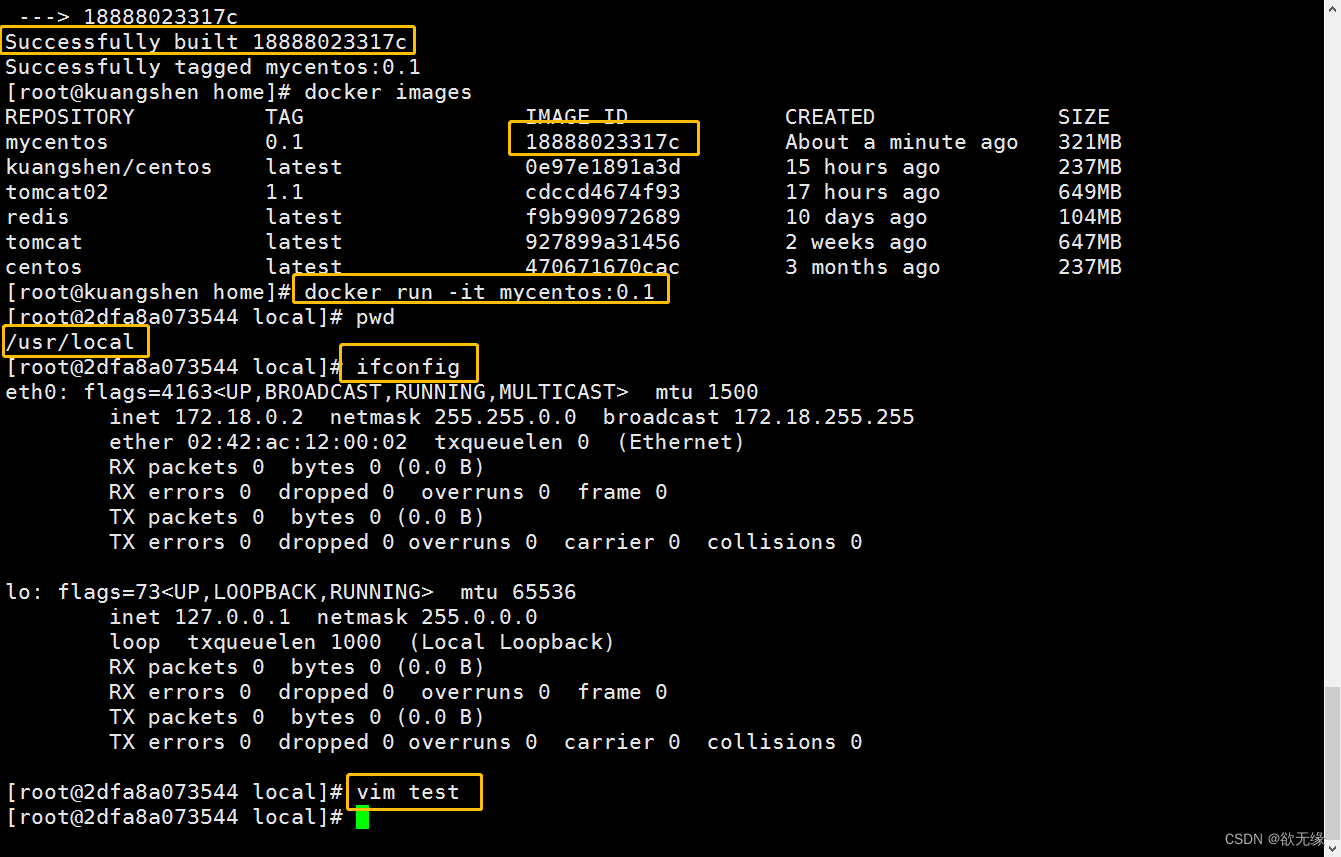
可以看到我们自己的新镜像已经支持 vim/ifconfig的命令扩展OK
列出镜像的变更历史
docker history 镜像名

CMD 和 ENTRYPOINT 的区别
两个命令都是指定一个容器启动时要运行的命令
- CMDDockerfile 中可以有多个CMD 指令但只有最后一个生效CMD 会被 docker run 之后的参数替换
- ENTRYPOINT Docker run 之后的参数会被当做参数传递给 ENTRYPOINT之后形成新的命令组合
CMD命令构建Dockerfile
vim dockerfile-cmd-test
DockerFile
FROM centos
CMD [ "ls", "-a" ]
构建镜像
docker build -f dockerfile-cmd-test -t cmdtest .
Sending build context to Docker daemon 22.02kB
Step 1/2 : FROM centos
---> 470671670cac
Step 2/2 : CMD [ "ls", "-a" ]
---> Running in a3072987de38
Removing intermediate container a3072987de38
---> 554bc6952657
Successfully built 554bc6952657
Successfully tagged cmdtest:latest
运行
docker run 554bc6952657
.dockerenv
bin
dev
etc
home
lib
lib64
......
如果我们希望用 -l 列表展示信息我们就需要加上 -l参数
docker run cmdtest -l
docker: Error response from daemon: OCI runtime create failed:
container_linux.go:349: starting container process caused "exec: \"-l\":
executable file not found in $PATH": unknown.
问题我们可以看到可执行文件找不到的报错executable file not found。
之前我们说过跟在镜像名后面的是 command运行时会替换 CMD 的默认值。
因此这里的 -l 替换了原来的 CMD而不是添加在原来的 ls -a 后面。而 -l 根本不是命令所以自然找不到。
那么如果我们希望加入 -l 这参数我们就必须重新完整的输入这个命令
docker run cmdtest ls -al
ENTRYPOINT命令构建Dockerfile
vim dockerfile-entrypoint-test
FROM centos
ENTRYPOINT [ "ls", "-a" ]
# 2、build 镜像
[root@kuangshen home]# docker build -f dockerfile-entrypoint-test -t
entrypointtest .
Sending build context to Docker daemon 23.04kB
Step 1/2 : FROM centos
---> 470671670cac
Step 2/2 : ENTRYPOINT [ "ls", "-a" ]
---> Running in bac4ae055630
Removing intermediate container bac4ae055630
---> ae07199f9144
Successfully built ae07199f9144
Successfully tagged entrypointtest:latest
执行
docker run ae07199f9144
.dockerenv
bin
dev
etc
home
lib
lib64
......
测试-l参数发现可以直接使用这里就是一种追加我们可以明显的知道 CMD 和ENTRYPOINT 的区别了
docker run entrypointtest -l
total 56
drwxr-xr-x 1 root root 4096 May 12 04:21 .
drwxr-xr-x 1-rwxr-xr-x 1 root root 0 May 12 04:21 .dockerenv
lrwxrwxrwx 1 root root 7 May 11 2019 bin -> usr/bin
drwxr-xr-x 5 root root 340 May 12 04:21 dev
drwxr-xr-x 1 root root 4096 May 12 04:21 etc
drwxr-xr-x 2 root root 4096 May 11 2019 home
..... root root 4096 May 12 04:21 ..
自定义镜像 Tomcat
- mkdir -p kuangshen/build/tomcat
- 在上述目录下 touch read.txt
- 将 JDK 和 tomcat 安装的压缩包拷贝进上一步目录
- 在 /kuangshen/build/tomcat 目录下新建一个Dockerfile文件
# vim Dockerfile
FROM centos
MAINTAINER kuangshen<24736743@qq.com>
#把宿主机当前上下文的read.txt拷贝到容器/usr/local/路径下
COPY read.txt /usr/local/cincontainer.txt
#把java与tomcat添加到容器中
ADD jdk-8u11-linux-x64.tar.gz /usr/local/
ADD apache-tomcat-9.0.22.tar.gz /usr/local/
#安装vim编辑器
RUN yum -y install vim
#设置工作访问时候的WORKDIR路径登录落脚点
ENV MYPATH /usr/local
WORKDIR $MYPATH
#配置java与tomcat环境变量
ENV JAVA_HOME /usr/local/jdk1.8.0_11
ENV CLASSPATH $JAVA_HOME/lib/dt.jar:$JAVA_HOME/lib/tools.jar
ENV CATALINA_HOME /usr/local/apache-tomcat-9.0.22
ENV CATALINA_BASE /usr/local/apache-tomcat-9.0.22
ENV PATH $PATH:$JAVA_HOME/bin:$CATALINA_HOME/lib:$CATALINA_HOME/bin
#容器运行时监听的端口
EXPOSE 8080
#启动时运行tomcat
# ENTRYPOINT ["/usr/local/apache-tomcat-9.0.22/bin/startup.sh" ]
# CMD ["/usr/local/apache-tomcat-9.0.22/bin/catalina.sh","run"]
CMD /usr/local/apache-tomcat-9.0.22/bin/startup.sh && tail -F
/usr/local/apache-tomcat-9.0.22/bin/logs/catalina.out
当前文件状态

构建镜像
docker build -t diytomcat .
.....
Successfully built ffdf6529937d
Successfully tagged diytomcat:latest # 构建完成
查看确定构建完毕
docker images
REPOSITORY TAG IMAGE ID CREATED
SIZE
diytomcat latest ffdf6529937d 20 seconds ago
636MB
运行启动 run
docker run -d -p 9090:8080 --name mydiytomcat -v /home/kuangshen/build/tomcat/test:/usr/local/apache-tomcat-
9.0.22/webapps/test -v /home/kuangshen/build/tomcat/tomcat9logs/:/usr/local/apache-tomcat-9.0.22/logs --privileged=true diytomcat

备注Docker挂载主机目录Docker访问出现cannot open directory .: Permission denied
解决办法在挂载目录后多加一个–privileged=true参数即可
验证测试访问 curl localhost:9090
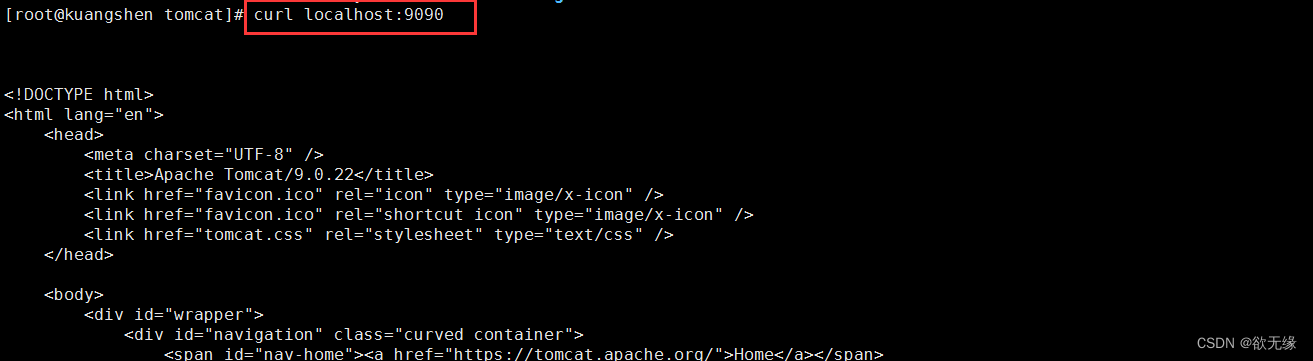
结合前面学习的容器卷将测试的web服务test发布

web.xml
<?xml version="1.0" encoding="UTF-8"?>
<web-app xmlns:xsi="http://www.w3.org/2001/XMLSchema-instance"
xmlns="http://java.sun.com/xml/ns/javaee"
xsi:schemaLocation="http://java.sun.com/xml/ns/javaee
http://java.sun.com/xml/ns/javaee/web-app_2_5.xsd"
id="WebApp_ID" version="2.5">
<display-name>test</display-name>
</web-app>
a.jsp
<%@ page language="java" contentType="text/html; charset=UTF-8"
pageEncoding="UTF-8"%>
<!DOCTYPE html PUBLIC "-//W3C//DTD HTML 4.01 Transitional//EN"
"http://www.w3.org/TR/html4/loose.dtd">
<html>
<head>
<meta http-equiv="Content-Type" content="text/html; charset=UTF-8">
<title>hellokuangshen</title>
</head>
<body>
-----------welcome------------
<%=" my docker tomcatkuangshen666 "%>
<br>
<br>
<% System.out.println("-------my docker tomcat-------");%>
</body>
</html>
测试
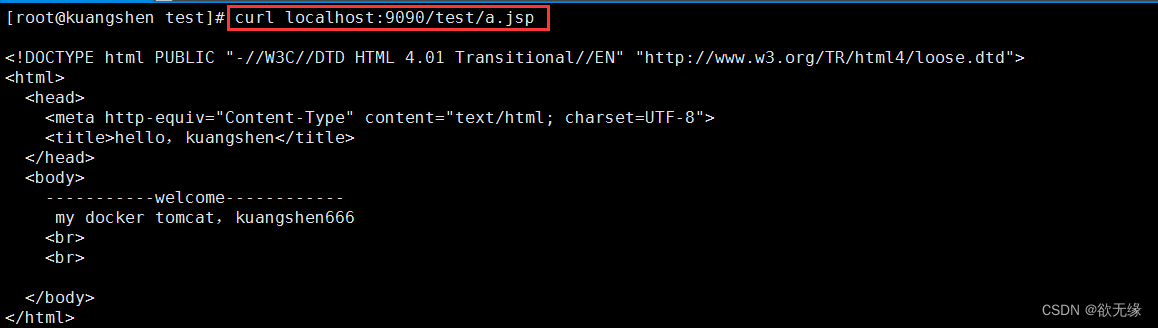
查看日志
cd tomcat9logs/
ll
total 24
-rw-r----- 1 root root 6993 May 12 12:50 catalina.2020-05-12.log
-rw-r----- 1 root root 7024 May 12 12:53 catalina.out
-rw-r----- 1 root root 0 May 12 12:47 host-manager.2020-05-12.log
-rw-r----- 1 root root 408 May 12 12:47 localhost.2020-05-12.log
-rw-r----- 1 root root 150 May 12 12:53 localhost_access_log.2020-05-12.txt
-rw-r----- 1 root root 0 May 12 12:47 manager.2020-05-12.log
....
cat catalina.out
发布镜像到DockerHub
注册dockerhub https://hub.docker.com/signup需要有一个账号
查看登录命令
docker login --help
Usage: docker login [OPTIONS] [SERVER]
登录
docker login -u kuangshen
Password:
WARNING! Your password will be stored unencrypted in
/root/.docker/config.json.
Configure a credential helper to remove this warning. See
https://docs.docker.com/engine/reference/commandline/login/#credentials-
store
Login Succeeded
将镜像发布出去
docker push kuangshen/diytomcat:1.0
The push refers to repository [docker.io/library/diytomcat]
0f02399c6fdf: Preparing
e79ea0c3a34e: Preparing
09281fa8fe38: Preparing
b56a902b0aef: Preparing
0683de282177: Preparing
# 拒绝请求的资源访问被拒绝
denied: requested access to the resource is denied
问题本地镜像名无帐号信息解决加 tag即可
docker tag 251ca4419332 kuangshen/diytomcat:1.0
再次 push ok
docker push kuangshen/diytomcat:1.0
The push refers to repository [docker.io/kuangshen/diytomcat]
0f02399c6fdf: Pushing [========> ]
9.729MB/59.76MB
e79ea0c3a34e: Pushing [==========> ]
3.188MB/15.41MB
09281fa8fe38: Pushing [> ]
3.823MB/324MB
b56a902b0aef: Pushed
0683de282177: Pushing [=> ]
5.997MB/237.1MB
发布镜像到阿里云镜像服务
登录阿里云找到容器镜像服务
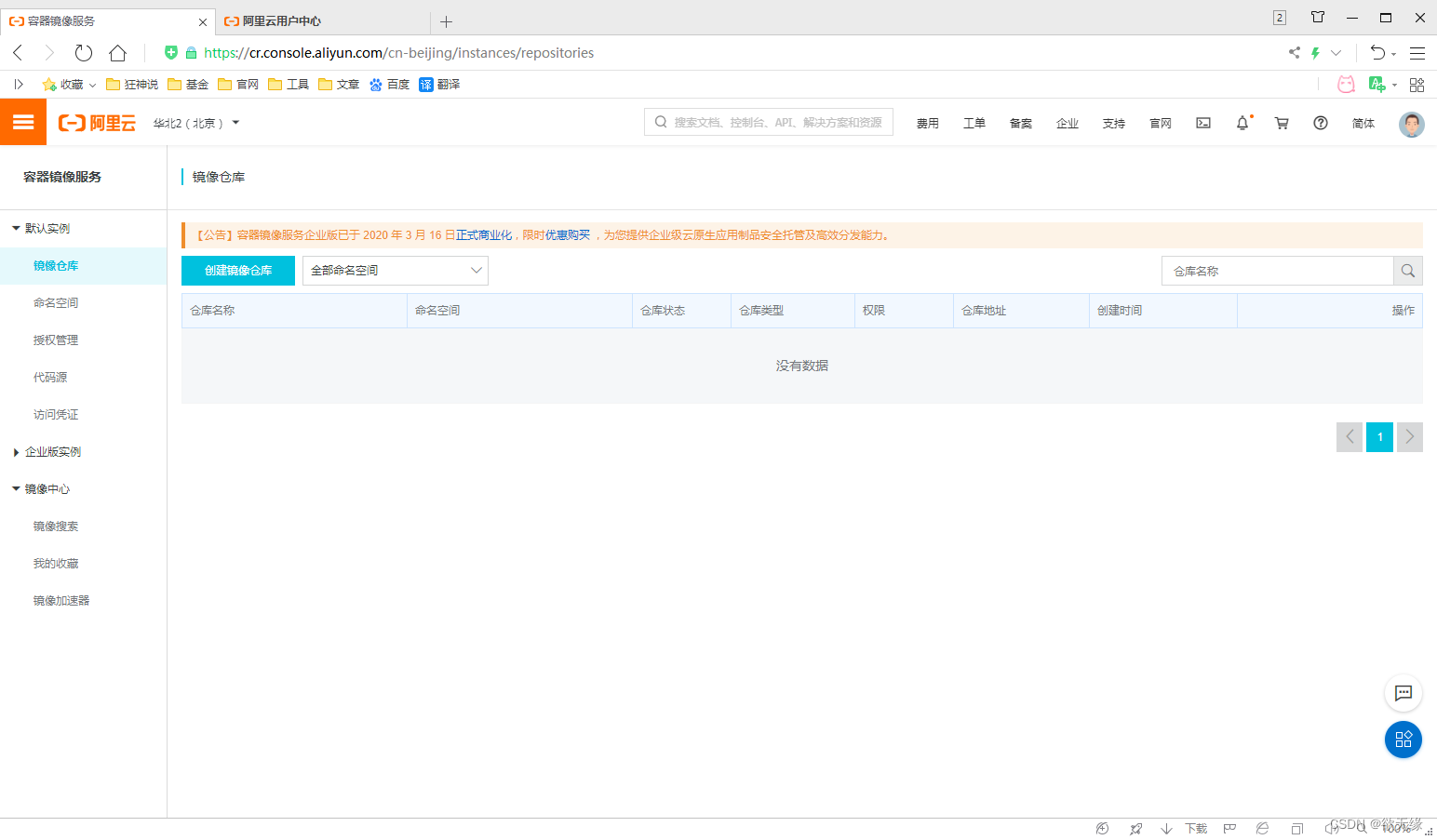
创建命名空间
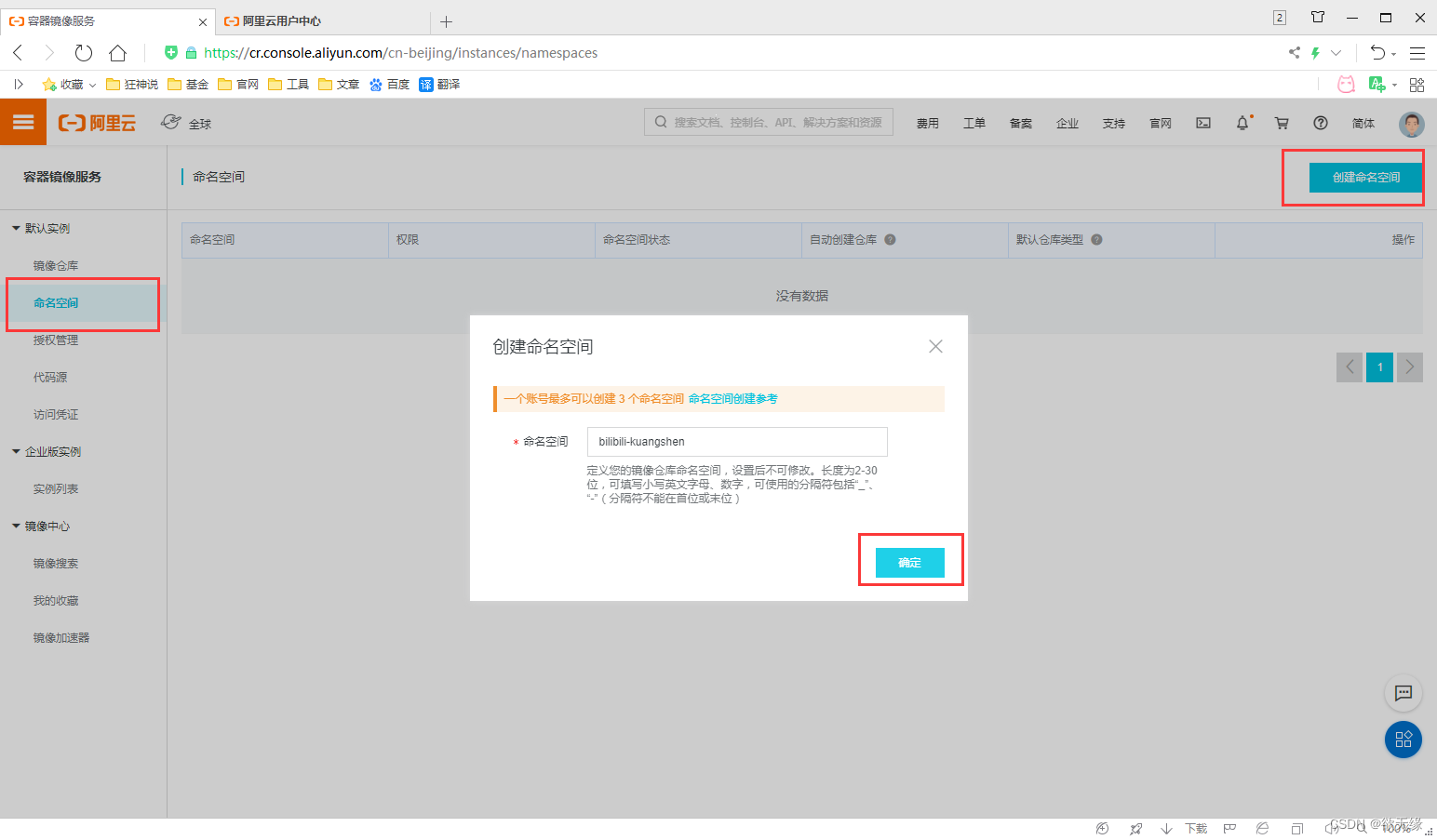
创建镜像仓库
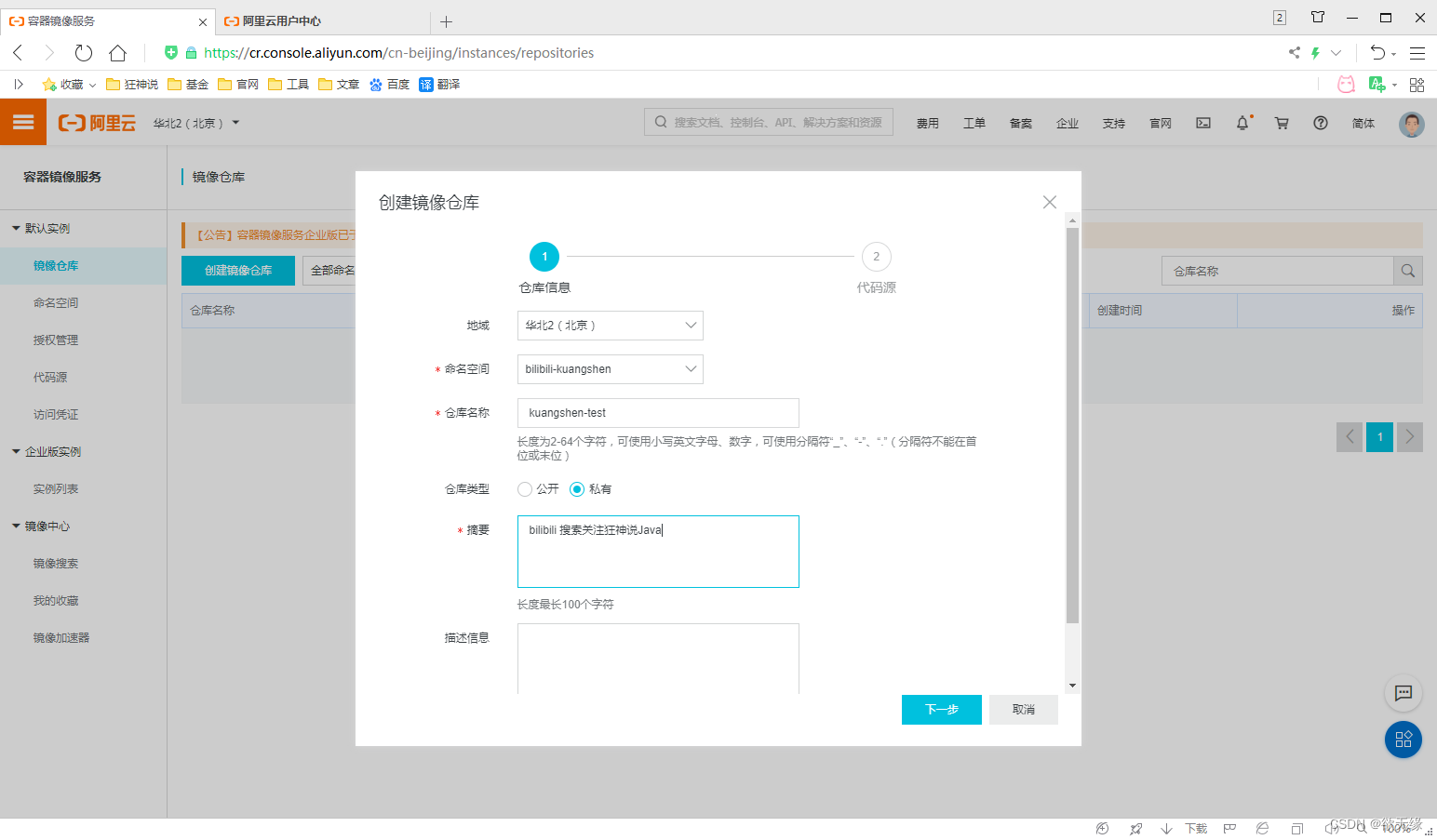
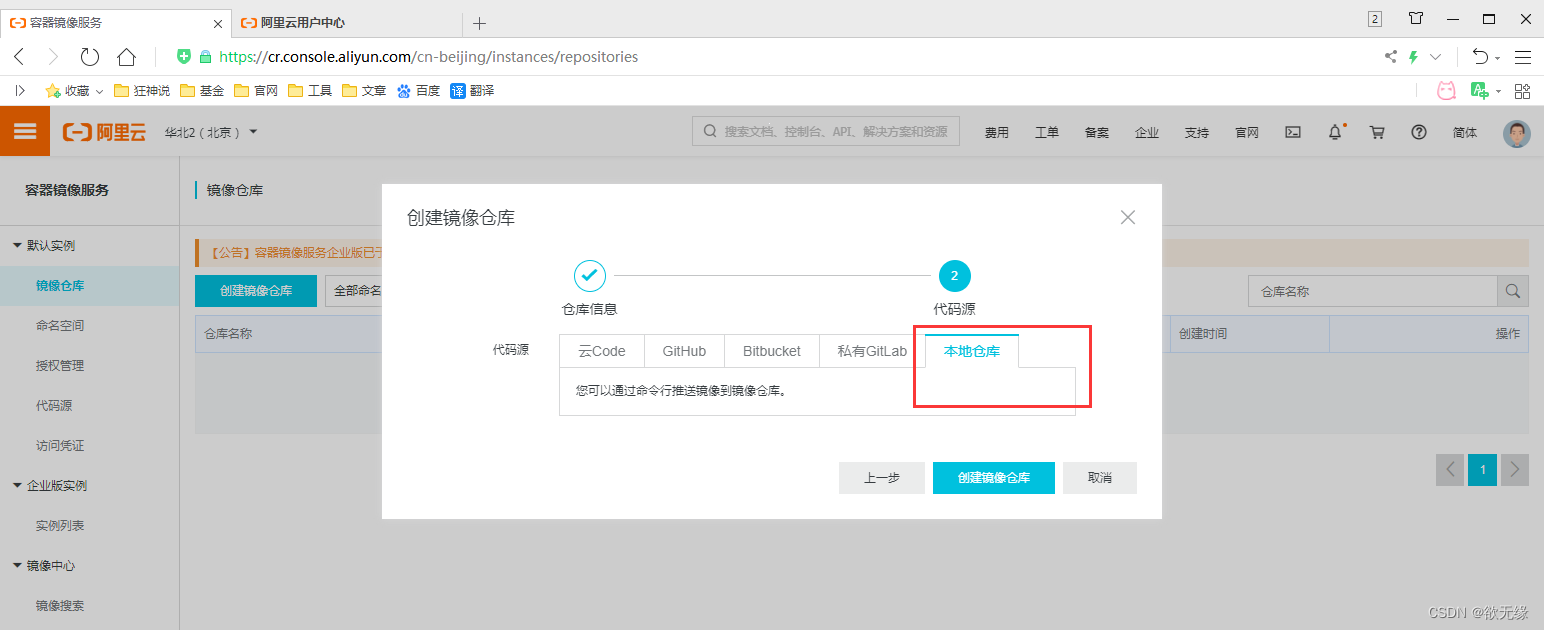
点击进入这个镜像仓库可以看到所有的信息
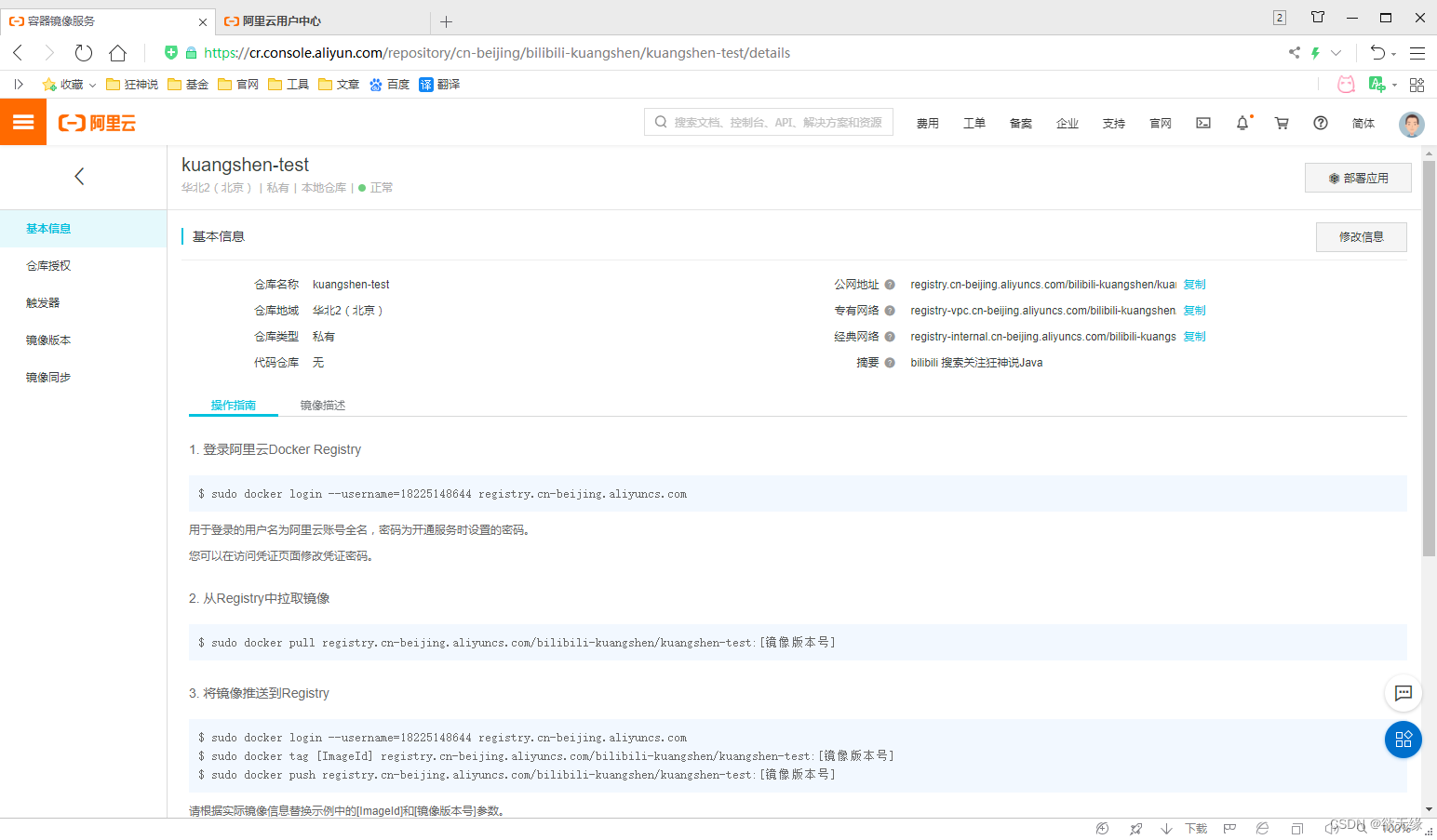
测试推送发布
登录阿里云
docker login --username=18225148644 registry.cn-beijing.aliyuncs.com
Password:
WARNING! Your password will be stored unencrypted in
/root/.docker/config.json.
Configure a credential helper to remove this warning. See
https://docs.docker.com/engine/reference/commandline/login/#credentials-
store
Login Succeeded
设置 tag
docker tag [ImageId] registry.cn-beijing.aliyuncs.com/bilibili-kuangshen/kuangshen-test:[镜像版本号]
docker tag 251ca4419332 registry.cn-beijing.aliyuncs.com/bilibili-kuangshen/kuangshen-test:v1.0
推送命令
docker push registry.cn-beijing.aliyuncs.com/bilibili-kuangshen/kuangshen-test:[镜像版本号]
docker push registry.cn-beijing.aliyuncs.com/bilibili-kuangshen/kuangshen-test:v1.0
在阿里云镜像仓库查看效果
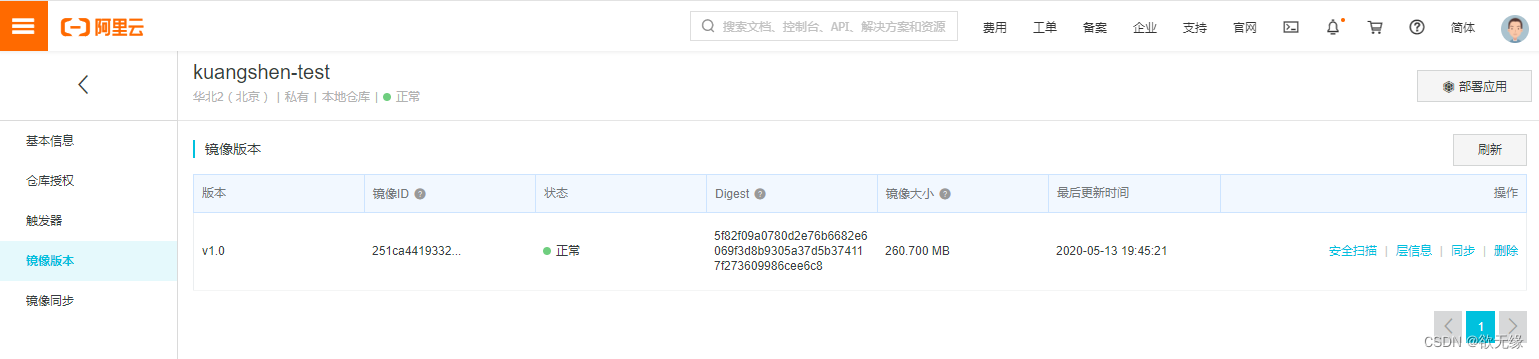
总结